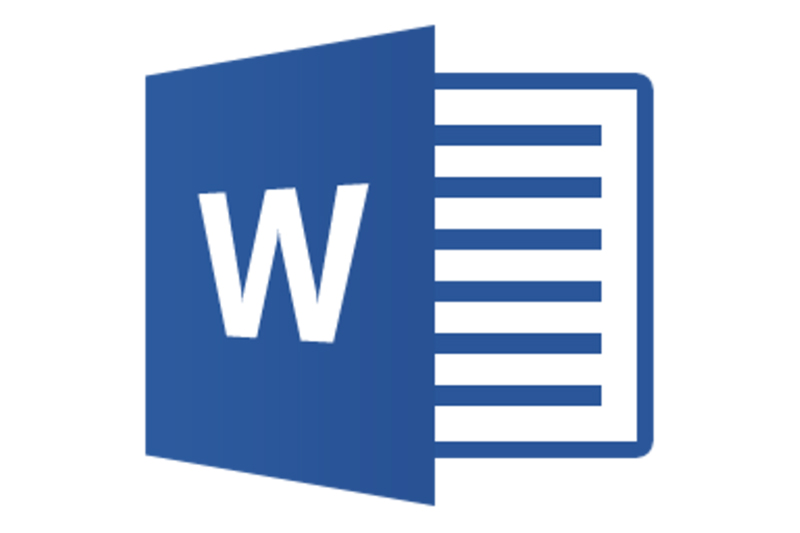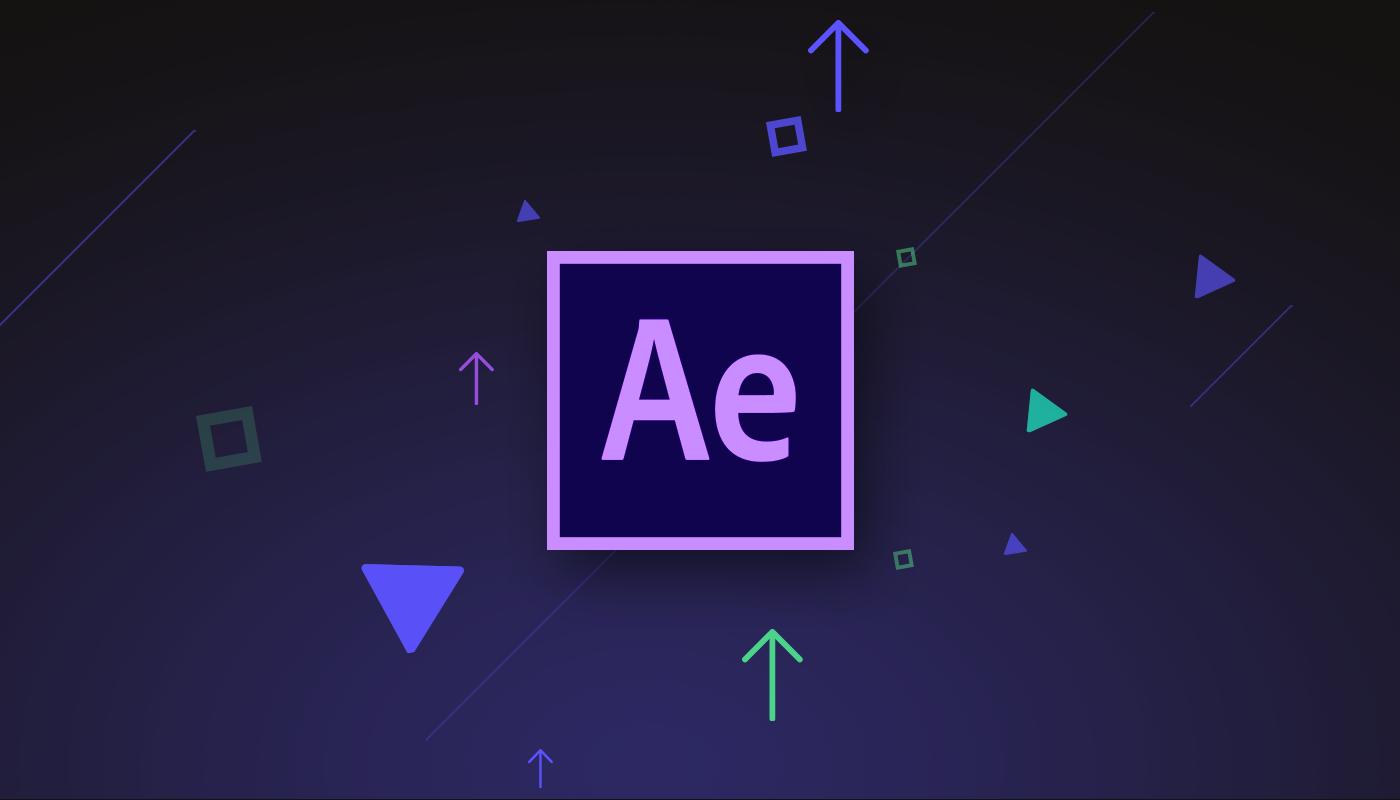O Microsoft Word tem uma função pouco conhecida capaz de remover a paisagem de fundo de uma imagem, deixando-a transparente e destacando apenas o objeto que está em primeiro plano. De forma fácil, o usuário demarca as áreas que serão eliminadas da foto para obter o resultado desejado.A função é útil para incluir logo de empresas em documentos, por exemplo.
Passo a passo:
Passo 1. Para adicionar a imagem ao documento, acesse “Inserir” e, em seguida, vá até “Imagens”. Selecione a imagem entre os arquivos do computador e clique no botão “Inserir”;
Passo 2. Selecione a imagem e clique na opção “Formatar”, na barra superior do Word. Em seguida, selecione “Remover Plano de Fundo”, no canto superior esquerdo;
Passo 3. A ferramenta identificará o fundo que será removido automaticamente, destacando a área com a cor roxa, mas pode apresentar erros. Selecione a opção “Marcar Áreas para Remover” e faça traços com o mouse na área que será eliminada para demarcar tudo que deseja remover;
Passo 4. Você também pode selecionar a área que continuará sendo exibida na foto clicando no botão “Marcar Áreas para Manter”. Faça o mesmo processo de inserção de traços no local desejado”;
Passo 5. Toda a área em roxo será eliminada da foto. Selecione “Manter Alterações” para finalizar;
Passo 6. Para salvar a foto no computador, clique com o botão direito do mouse e escolha a opção “Salvar como Imagem…”.
Pronto. O fundo da foto foi removido e somente o objeto principal permanecerá exibido.
Fonte: tt